
สารบัญ:
- ผู้เขียน John Day [email protected].
- Public 2024-01-30 13:07.
- แก้ไขล่าสุด 2025-01-23 15:12.
โดย The Tactigon ดูโครงการของเราติดตามเพิ่มเติมโดยผู้เขียน:






เกี่ยวกับ: TACTIGON SKIN เป็นตัวควบคุมท่าทางสัมผัสที่มีอัลกอริธึมปัญญาประดิษฐ์และเซ็นเซอร์บนเครื่อง ซึ่งแก้ไขการกระทำที่ไม่เป็นธรรมชาติของอุปกรณ์แบบเดิมในระหว่างการโต้ตอบกับเครื่องจักร ประเด็นสำคัญ:… เพิ่มเติมเกี่ยวกับ The Tactigon »
ภาพรวม
โพสต์นี้จะแสดงวิธีใช้ประโยชน์จากความสามารถ BLE Central ของ The Tactigon เราต้องการควบคุมหุ่นยนต์ของเราโดยใช้ The Tactigon เป็น "พวงมาลัย 3 มิติ" ที่ควบคุมความเร็วด้วยระยะพิทช์และการหมุนพวงมาลัย เราทำการเปลี่ยนแปลงเล็กน้อยในโค้ดตัวอย่าง Bluetooth ดั้งเดิมของ Alphabot2 และเขียนแบบร่างสำหรับ The Tactigon เพื่อเชื่อมต่อกับคุณลักษณะ BLE ของหุ่นยนต์และเขียนด้วยความเร็วของล้อ
ขั้นตอนที่ 1: สิ่งที่เราต้องการ
Tactigon พร้อม Arduino IDE Robot ที่กำหนดค่าไว้ เราใช้หุ่นยนต์ 2 ล้อกับบอร์ด Arduino และวิทยุ BLE ที่เชื่อมต่อกับ UART หุ่นยนต์ประเภทอื่นหรือหุ่นยนต์แบบกำหนดเองก็สามารถทำงานได้เช่นกัน Robot BLE MAC Address และลักษณะเฉพาะ Fun
ขั้นตอนที่ 2: การรวบรวมที่อยู่ BLE MAC และคุณลักษณะ
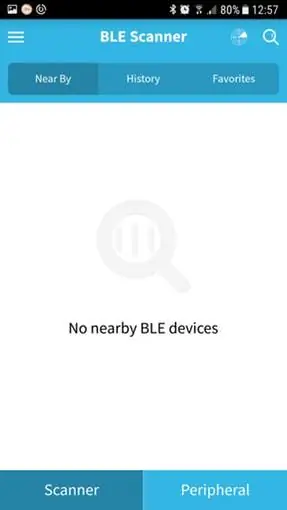
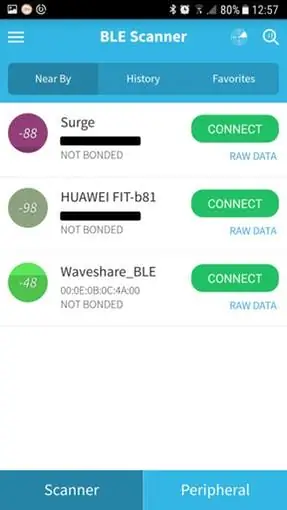
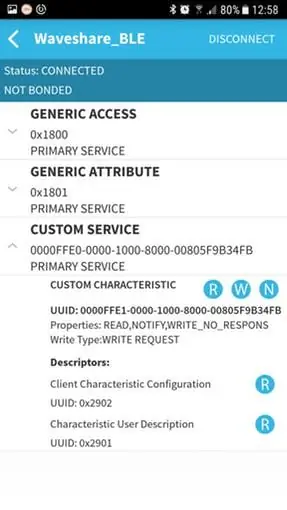
หลังจากที่สภาพแวดล้อมของเราได้รับการกำหนดค่าและบอร์ดของเราเปิดอยู่ เราจำเป็นต้องรวบรวมที่อยู่ BLE MAC และคุณลักษณะ ในการทำเช่นนั้น เราใช้แอปพลิเคชัน Android ฟรีที่เรียกว่า BLE Scanner
ไม่กี่วินาทีหลังจากแอปพลิเคชันควรแสดง BLE ของหุ่นยนต์:
อย่างที่เราเห็น อุปกรณ์ BLE ทั้งหมดรอบตัวเราแสดงไว้ในส่วนนี้ เราจำเป็นต้องจดที่อยู่ MAC ของ Waveshare_BLE: ในกรณีนี้คือ: 00:0E:0B:0C:4A:00 เมื่อคลิกที่ปุ่ม CONNECT เราจะเข้าถึงข้อมูลของอุปกรณ์เป็นแอตทริบิวต์ บริการ และคุณลักษณะที่กำหนดเอง
ที่นี่เราต้องเขียน UUID ลักษณะที่กำหนดเอง ในกรณีนี้: 0000ffe1-0000-1000-8000-00805f9b34fb ด้วยรายการนี้ เราสามารถตั้งค่า Tactigon BLE ให้ทำหน้าที่เป็น BLE Central ในส่วนการตั้งค่า () ของโค้ด
ขั้นตอนที่ 3: ร่างแทคติกอน
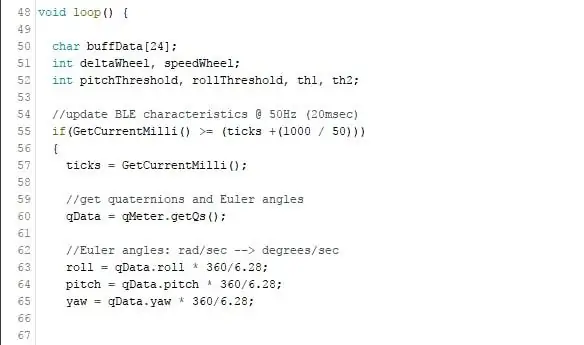
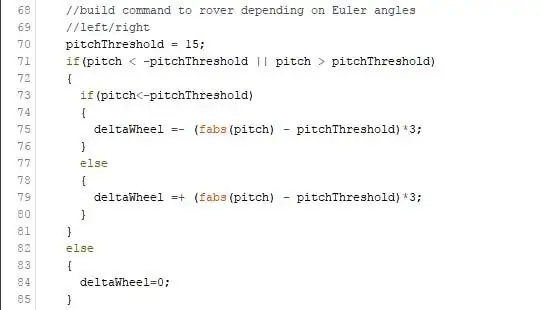
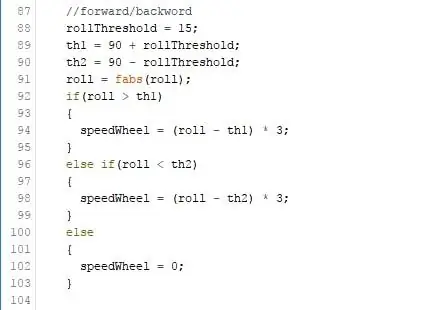
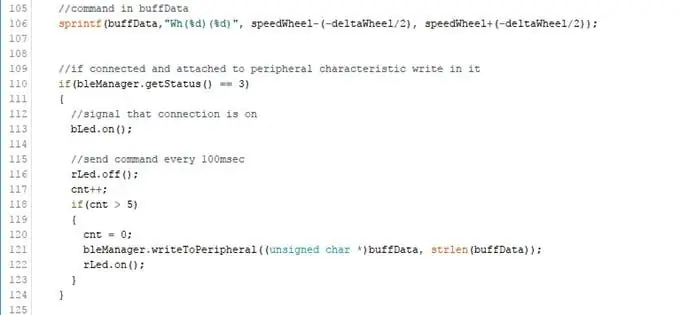
วน ()
ในส่วนนี้เรามีแก่นของภาพร่าง ที่ความถี่ 50Hz เราอัปเดตควอเทอร์เนียนและมุมออยเลอร์
มุมพิทช์วิเคราะห์ที่จัดเตรียมโดยไลบรารี Tactigon เราสามารถกำหนดรัศมีการบังคับเลี้ยวได้โดยการทำให้ล้อภายในช้าลงและเร่งล้อภายนอก
เราสามารถกำหนดความเร็วในการเคลื่อนที่ของหุ่นยนต์แทนการวิเคราะห์การหมุนได้
ด้วย sprintf เราเตรียมบัฟเฟอร์เพื่อเขียนในลักษณะ
ขั้นตอนที่ 4: ร่างหุ่นยนต์
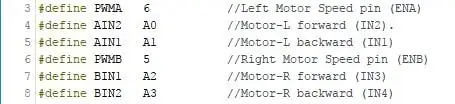
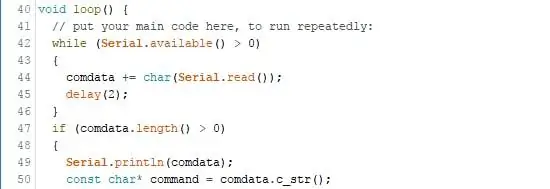
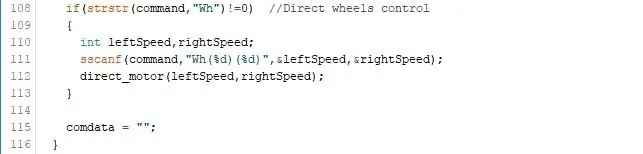
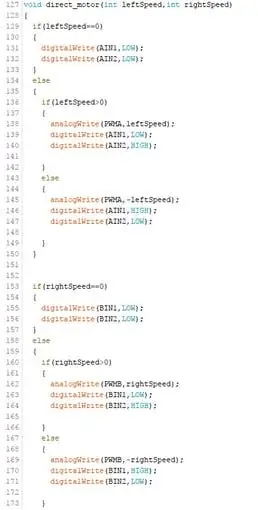
เนื่องจากบลูทูธของเราส่งข้อมูลที่ได้รับผ่าน UART เราจึงได้รับความเร็วของล้อโดยตรงในบัฟเฟอร์อนุกรม เราได้ตั้งค่าพินหุ่นยนต์ดังนี้ ทั้งหมดเป็นผลลัพธ์:
ในการแยกวิเคราะห์คำสั่ง ก่อนอื่นให้อ่านบัฟเฟอร์อนุกรมทั้งหมดและตรวจสอบว่ายาวกว่า 0 หรือไม่:
หากคำสั่งมี "Wh" เราสามารถแยกวิเคราะห์สตริงและรวบรวม leftSpeed และ rightSpeed
ฟังก์ชัน direct_motor กำหนดความเร็วที่ส่งโดย The Tactigon ไปยังล้อแต่ละล้อของหุ่นยนต์ โดยการทำเช่นนี้ Tactigon จะทำหน้าที่เป็นพวงมาลัยเสมือนจริง!
ขั้นตอนที่ 5: การพิจารณาขั้นสุดท้าย
ภาพร่างนี้แสดงการใช้งานที่เป็นไปได้ของ The Tactigon โดยโหมด BLE Central นั้นสามารถเชื่อมต่อกับอุปกรณ์ BLE ที่มีอยู่และรวบรวมข้อมูลหรือควบคุมอุปกรณ์เหล่านั้นได้ คอยติดตามโค้ดของ Tactigon เพิ่มเติม!
แนะนำ:
หุ่นยนต์ขับเคลื่อนด้วย Ultracapacitor: 15 ขั้นตอน (พร้อมรูปภาพ)

หุ่นยนต์ขับเคลื่อนด้วยอัลตร้าคาปาซิเตอร์: ลิตเติ้ลแฟลช เป็นหุ่นยนต์พิมพ์ 3 มิติที่ขับเคลื่อนโดยอัลตราคาปาซิเตอร์ เพื่อป้องกันการติดขัด เธอใช้บัมพ์สวิตช์และการปรับเส้นทางแบบสุ่ม เธอทำงานเป็นเวลา 25 นาทีและสามารถชาร์จได้ในเวลาประมาณ 40 วินาทีโดยใช้แหล่งจ่ายไฟกระแสไฟคงที่ 10 แอมป์
LED ควบคุมด้วย Bluetooth Arduino: 3 ขั้นตอน

Arduino Bluetooth Controlled LED: คำแนะนำนี้จะสอนวิธีควบคุม LED โดยใช้ Bluetooth ผ่านแอปพลิเคชันบนอุปกรณ์ Android วัสดุที่จำเป็น: Arduino Uno Board, LED, อุปกรณ์ Android, แอปพลิเคชั่น Arduino Bluetooth, โมดูล Arduino Bluetooth
LED ควบคุมด้วย Bluetooth โดยใช้ Arduino Uno: 7 ขั้นตอน

LED ควบคุมด้วย Bluetooth โดยใช้ Arduino Uno: โครงงานนี้เกี่ยวกับการควบคุมไฟ LED โดยใช้ Arduino และแอพ Bluetooth ฉันใช้ Arduino Uno สำหรับโครงการนี้แล้ว แต่คุณสามารถใช้บอร์ด Arduino ใดก็ได้ ดาวน์โหลดซอร์สโค้ดนี้และอัปโหลดไปยังบอร์ดของคุณก่อนเริ่มโครงการ
โต๊ะกาแฟ LED Arduino ควบคุมด้วย Bluetooth: 10 ขั้นตอน (พร้อมรูปภาพ)

โต๊ะกาแฟ LED Arduino ที่ควบคุมด้วย Bluetooth: นี่เป็นโครงการ Arduino ที่แท้จริงครั้งแรกของฉันและยังเป็นคำสั่งแรกของฉันด้วยดังนั้นโปรดแสดงความคิดเห็นด้วย :) ฉันต้องการลองและตอบคำถามที่ต้องใช้เวลาพอสมควรในการคิดและให้คำแนะนำโดยละเอียด ดังนั้นถ้า คุณคุ้นเคยกับโฮ
ประตูสุ่มไก่อัตโนมัติ - ควบคุมด้วย Arduino: 10 ขั้นตอน (พร้อมรูปภาพ)

ประตูสุ่มไก่อัตโนมัติ - ควบคุมโดย Arduino: คำแนะนำนี้มีไว้สำหรับการออกแบบประตูไก่อัตโนมัติพร้อมเวลาเปิดและปิดที่ปรับเปลี่ยนได้ด้วยตนเอง ประตูสามารถเปิดหรือปิดจากระยะไกลได้ตลอดเวลา ประตูได้รับการออกแบบให้เป็นโมดูลาร์ โครงประตูและตัวควบคุมอาจเป็นข้อเสีย
